WhatsApp, la aplicación de mensajería instantánea más popular del mundo, está repleta de funciones que, aunque diseñadas para simplificarnos la vida, a veces pueden resultar un poco confusas. Una de ellas es el misterioso icono de la bandera que aparece junto a algunos mensajes. ¿Para qué sirve? ¿Cómo se activa? No se preocupe, en esta guía definitiva desentrañaremos todos los secretos de esta herramienta y la pondremos a trabajar para usted.
Mensajes Temporales: El contexto del Icono de la Bandera
Antes de adentrarnos en el icono de la bandera, es crucial entender el concepto de mensajes temporales en WhatsApp. Esta función, introducida hace un tiempo, permite que los mensajes se autodestruyan después de un período predeterminado: 24 horas, 7 días o 90 días. Ideal para conversaciones efímeras o para mantener la privacidad, ¿verdad? Pero, ¿qué sucede cuando queremos conservar algún mensaje importante dentro de un chat temporal? Ahí es donde entra en juego nuestro protagonista: el icono de la bandera.

El icono de la bandera, oficialmente llamado “Conservar”, sirve para precisamente eso: conservar mensajes específicos dentro de un chat con mensajes temporales activados. Al marcar un mensaje con la bandera, le estamos indicando a WhatsApp que ese mensaje es importante y que no debe ser eliminado, incluso si el resto de los mensajes del chat desaparecen.
Activando la Función “Conservar”: Paso a Paso
Activar la función de conservar mensajes es tan sencillo como útil. A continuación, le presentamos una guía paso a paso para que pueda dominarla en un abrir y cerrar de ojos:
- **Active los mensajes temporales:** En el chat deseado, pulse sobre el nombre del contacto o del grupo y seleccione “Mensajes temporales”. Elija la duración que prefiera (24 horas, 7 días o 90 días).
- **Seleccione el mensaje a conservar:** Mantenga pulsado el mensaje que desea conservar. Aparecerá un menú en la parte superior de la pantalla.
- **Pulse el icono de la bandera:** En el menú que aparece, pulse sobre el icono de la bandera. El mensaje quedará marcado como conservado.
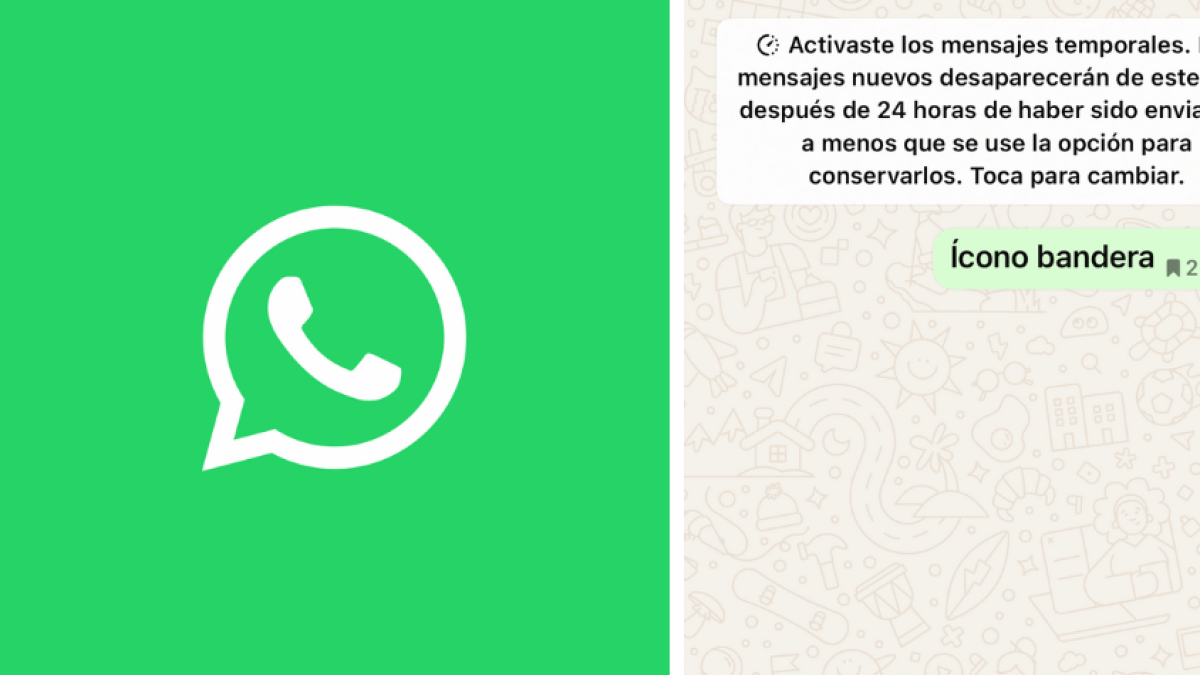
Administrando los Mensajes Conservados
Una vez que haya conservado algunos mensajes, es importante saber cómo administrarlos. WhatsApp ofrece una forma sencilla de acceder a todos los mensajes conservados en un chat específico:
- **Acceda a la información del chat:** Pulse sobre el nombre del contacto o del grupo en la parte superior de la pantalla del chat.
- **Busque la sección “Mensajes conservados”:** Dentro de la información del chat, encontrará una sección llamada “Mensajes conservados”. Pulse sobre ella.
- **Visualice los mensajes:** Se mostrará una lista con todos los mensajes que ha conservado en ese chat.
Dejando de Conservar un Mensaje
Cambiar de opinión es válido. Si ya no necesita conservar un mensaje, puede revertir el proceso fácilmente:
- **Pulse sobre el icono de la bandera:** En el mensaje conservado, pulse nuevamente sobre el icono de la bandera.
- **Seleccione “Dejar de conservar”:** En el menú que aparece, seleccione la opción “Dejar de conservar”.
- **Confirme su decisión:** Pulse “Ok” para confirmar que ya no desea conservar el mensaje.
Consideraciones Adicionales: Transparencia y Control
WhatsApp ha diseñado la función “Conservar” con la transparencia en mente. Tanto el emisor como el receptor del mensaje podrán ver que ha sido conservado. Además, si alguien conserva un mensaje suyo, recibirá una notificación.
En los chats grupales, los administradores tienen la potestad de limitar la función “Conservar” para que solo ellos puedan utilizarla. Esto permite un mayor control sobre la información que se mantiene en el grupo.
El Icono de la Bandera, un Gran Aliado
El icono de la bandera en WhatsApp, aunque pequeño, es una herramienta poderosa que nos permite controlar la información importante dentro de los chats temporales. Domine esta función y aproveche al máximo las posibilidades que ofrece. ¡No deje que sus mensajes importantes se desvanezcan en el olvido!



